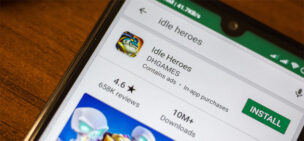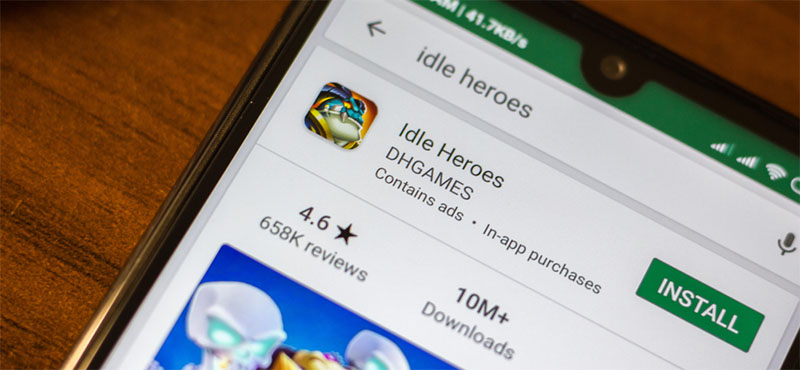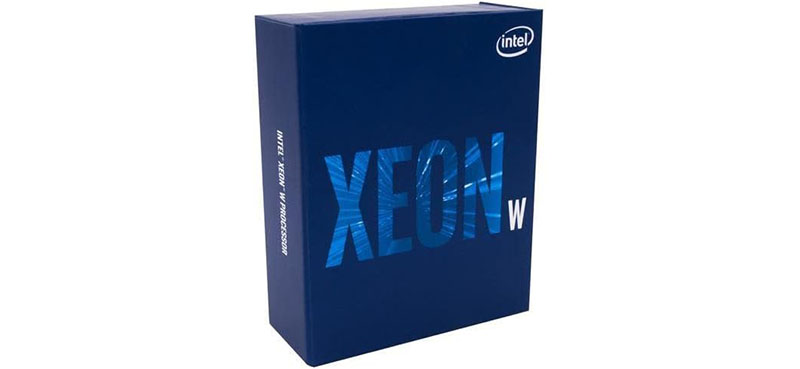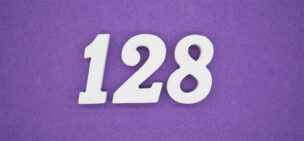G-Tuneのシークレットモデルが文字通り密かに販売されています。G-Tuneで販売されているゲーミングPCよりもとても安いモデルがあります。いつまで残っているかわからないので今すぐチェックすべし!
短めのキーボード「70%」と「75%」の違い

テンキーレスキーボードはコンパクトで取り回しがよく、愛好家が多い製品です。
近年はテンキーレスキーボードをさらに切り詰めた「70%サイズ」「75%サイズ」の製品も登場しています。
そこで今回は、「70%サイズ」「75%サイズ」キーボードの特徴や違いをまとめてみました。
「70%サイズ」と「75%サイズ」のテンキーレスキーボードの特徴と違い
「70%サイズ」と「75%サイズ」のテンキーレスキーボードは、キー配置とサイズの面での違いが主にあります。
70%サイズのキーボード
70%サイズは、テンキーレス(TKL)キーボードよりもさらにコンパクトで、基本的なキー(アルファベットや数字など)と一部の機能キーを含みますが、ファンクションキー列(F1からF12)や矢印キー、ホームキーなどが省略されている場合が多いです。
キー数は60%キーボードに近く、一般的に67~70キー程度で構成されています。
代表的な製品:
Keychron K6: コンパクトかつワイヤレス対応で、カスタマイズ性も高く人気があります。
Anne Pro 2: カスタマイズ可能なRGBバックライトやプログラマブルキーで、多くのゲーマーに支持されています。
75%サイズのキーボード
75%サイズのキーボードは、テンキーがない点ではTKLと同様ですが、ファンクションキーや矢印キー、ページアップ/ダウンキーなどを省略せずに配置したコンパクト設計です。
通常のキーボードの機能をほぼ維持しつつ、フットプリントを小さくしています。
75%キーボードは80~84キーほどのキー数を持ち、フルサイズキーボードに近い使い勝手を保ちながら、サイズを抑えています。
代表的な製品:
Keychron K2: コンパクトでありながら、フル機能を提供し、ワイヤレス接続やメカニカルスイッチの選択肢が豊富です。
Ducky One 2 SF: 耐久性に優れ、ゲーミングに適した75%サイズの人気製品です。
ファンクションキーや矢印を省略しない70%キーボードも
このように70%と75%の違いは、主にキーの数ですね。70%であればファンクションキーや矢印キー、ホームキーやページアップ/ダウンキーが省略されていることがほとんど。
簡単に言えば、「キーボード本体の右端がエンターで終わっている」タイプです。
一方で75%キーボードは、ファンクションキーや矢印キーは省略せずに、純粋にテンキーだけが省略される傾向が高いですね。物理的には、ページアップ/ダウンキーなどがキーボードの右端にきています。
しかし最近は、70%サイズであってもファンクションキーや矢印キーを搭載したモデルが増えました。
例えば、東プレのREALFORCEでも、70%サイズでファンクションキーと矢印キーを搭載した「REALFORCE RC1 Keyboard」が登場。
キー荷重によっていくつかのモデルがありますが、あのREALFORCEなので耐久性や品質はまず問題ないはず。コンパクトで渋く、なおかつ高品質・高耐久なのでこれは売れそうです。
ゲーム用途ならば70%サイズでも十分
ゲーム用途の場合、テンキーを使う方は稀です。ファンクションキーと矢印さえあれば、まったく不便がないですからね。なので必然的に70%や75%サイズのキーボードが視野に入ってきます。
この分野は海外製のキーボードが大半でしたが、「REALFORCE RC1 Keyboard」の登場で勢力図が変わりそうです。
相変わらずお高い(35000円ほど)ですが、有線/無線を切り替えられるハイブリッドモデルもあるようなので、これは欲しいですね。
新しいゲーミングキーボードをお探しの方は、ぜひ70%サイズの「REALFORCE RC1 Keyboard」を検討してみてはいかがでしょうか。とりあえず私は近いうちに買ってしまいそうです。
このページだけの特別価格!シークレットモデル!
G-Tuneのシークレットモデルが文字通り密かに販売されています。G-Tuneで販売されているゲーミングPCよりもとても安いモデルがあります。いつまで残っているかわからないので今すぐチェックすべし!